Lansare rapidă Task Manager
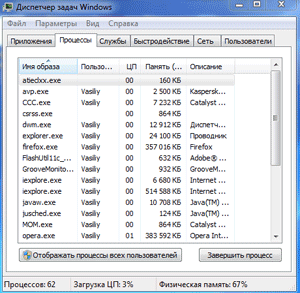
Utilizatorii de computere au de multe ori pentru a face lansarea Task Manager. Foarte adesea, acest lucru se întâmplă atunci când obișnuiești orice program și ar trebui să fie oprit prin intermediul Task Manager. În cele mai multe cazuri, aceasta ajută să facă față problemei.
De obicei, numit Task Manager prin apăsarea simultană a tastelor de pe tastatura «Ctrl» + «Alt» + «Del» în sistemul de operare Windows XP.
În Windows 7 sistem de operare, aceasta trebuie să apăsați simultan comanda rapidă de tastatură de pe «Ctrl» + «Shift» + «Esc». Dacă apăsați simultan tastele tastaturii «Ctrl» + «Alt» + «Del», într-o fereastră nouă de Windows 7, meniul sistemului de operare va trebui să aleagă din cursurile oferite de acțiune, în partea de jos a listei faceți clic pe „Start Task Manager.“
Acesta nu este un mod foarte convenabil de a apela Task Manager.
Cum de a deschide rapid Task Manager
Dar există un mod mai convenabil pentru apelul acțiunii. Pentru a porni Manager, faceți clic dreapta pe bara de activități și selectați elementul de meniu contextual „Start Task Manager.“ Fereastra „Windows Task Manager» se va deschide pe desktop-ul computerului.
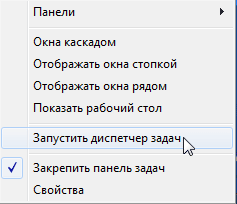
Cum de a începe Task Manager din linia de comandă
Task Manager poate fi deschis folosind linia de comandă.
Pentru a face acest lucru, în meniul „Start“ în „Căutare“, trebuie să introduceți o expresie - „taskmgr“ comandă. Această acțiune poate fi efectuată într-un mod diferit - pentru ea de pe tastatură, apăsați simultan pe «Ferestre» butonul + «R». În „Run“ în câmpul „Open“ ar trebui să introduceți expresia „taskmgr“. După aceea trebuie să apăsați „OK“.
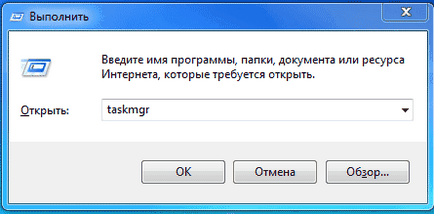
O fereastră se deschide "Windows Task Manager". Task Manager va fi inclus, și va fi posibil să se efectueze operațiunile necesare.